Ubuntuは、ハードウェアやソフトウェアなどの情報をシステムから収集し、Ubuntuサーバーに送信します。データには、インストールしたパッケージ、その使用方法、およびアプリケーションのクラッシュレポートに関する情報が含まれます。また、アップグレード、プロセッサアーキテクチャ、インストールされているメモリ、画面解像度など、一般的なハードウェア関連情報に関連するレポートも生成します。ただし、UbuntuはIPアドレス情報を収集しないことに注意してください。
このデータの収集の背後にあるUbuntuの目的は、主にインストールおよび使用されているアプリケーションをよりよく理解して、人々が関心のある分野に集中できるようにすることです。
ただし、データをオンラインサーバーに送信したくない場合は、UbuntuにPCからのデータの収集を強制的に停止させることができます。この記事では、UbuntuがPCから収集するデータの種類と、それを停止する方法について説明します。
Ubuntuが収集するデータの性質
Ubuntuによって収集されるデータには次の3種類があります。
- システム情報レポート
- パッケージ情報
- クラッシュレポート
この記事に記載されている手順を説明するためにUbuntu18.04LTS OSを使用して、Ubuntuがデータを収集してUbuntuサーバーに送信するのを停止します。
1。システム情報レポート
初めてログインしたときにUbuntuOSをインストールすると、システムレポートをUbuntuに送信するためにデフォルトで選択されているウィンドウが表示されます。このオプションを変更して、サーバーに情報を送信しないようにすることができます。以下は、Ubuntuサーバーに送信される情報です。ネットワーク接続が確立されると、最初の起動後に最初のレポートが送信されます。
- Ubuntuフレーバー
- Ubuntuバージョン
- ネットワーク接続かどうか
- CPUファミリ
- RAM
- ディスクサイズ
- 画面情報
- GPU情報
- CPU情報
- OEMメーカー
- 場所(インストール時に設定されたもの)
- インストール期間(所要時間)
- 自動ログインが有効かどうか
- 選択されたディスクレイアウト
- サードパーティソフトウェアが選択されているかどうか
- インストール中にアップデートをダウンロードするかどうか
- LivePatch情報
- BIOS情報
- デバイスモデル
- パーティション
- タイムゾーン
ターミナルで次のコマンドを実行して、Ubuntuサーバーに送信される情報を自分で表示することもできます。
$ cat /home/NAME/.cache/ubuntu-report/ubuntu.18.04
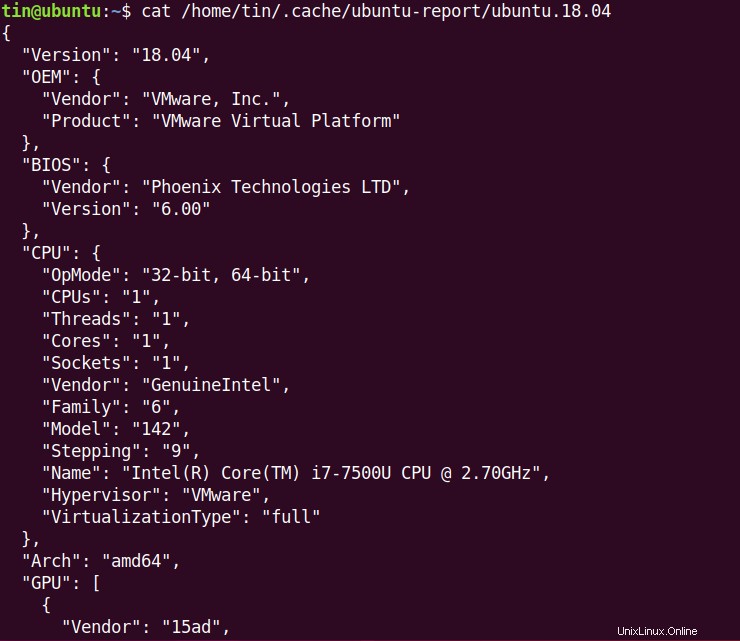
システムレポートの送信を停止する
Ubuntuによるこの情報収集をオプトアウトできます。新規インストール後の最初の起動時に、ウェルカム画面の後に次の画面が表示されます。次の画面には、この情報をCanonicalに送信するかどうかを尋ねるオプションがあります。 いいえ、システム情報を送信しないというラジオボタンを選択します 。
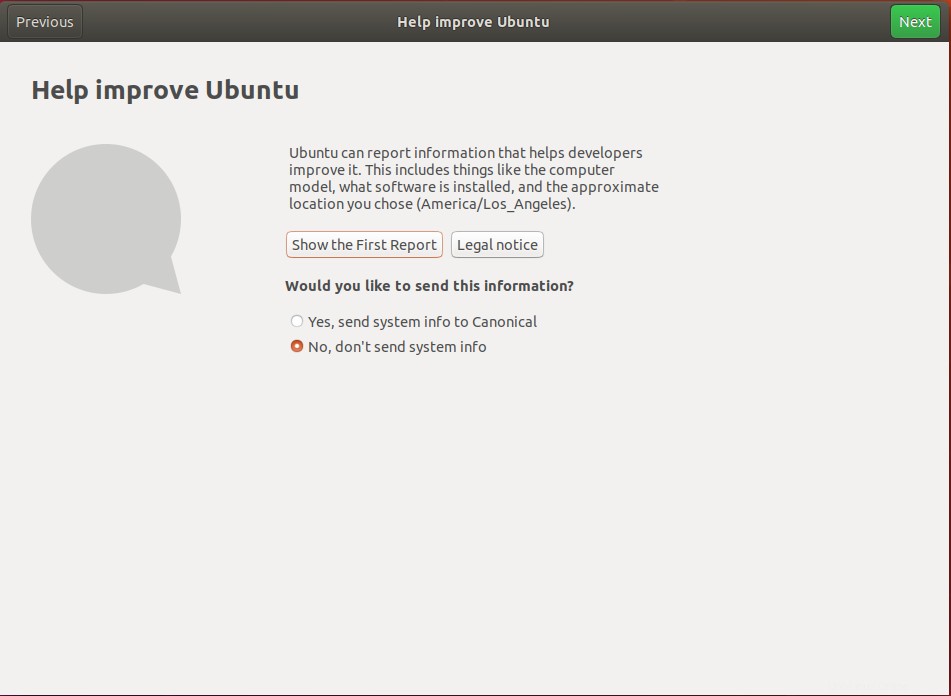
インストール後にこのオプションを最初に選択しなかった場合は、後でこのオプションをオプトアウトすることもできます。ターミナルで次のコマンドを実行して、Ubuntuサーバーへのシステム情報レポートの送信をオプトアウトします。
$ Ubuntu-report –f send no

2。パッケージ情報
Ubuntuには、最も頻繁にインストールされるパッケージに関する情報を収集してディストリビューションに送り返すオプションのツールPopconまたは人気コンテストが含まれているため、リソースに優先順位を付けて集中させることができます。この情報は、他の配布ユーザーからソフトウェアの推奨事項を取得できるシステムユーザーにも役立ちます。ただし、Popconは、Debianパッケージを介してインストールされたパッケージの情報のみを送信し、flatpak、snapなどの他の手段を介してインストールされたパッケージの情報は送信しません。
パッケージ情報レポートの送信を停止する
Ubuntuからのこのデータ収集を回避できます。このためには、 /etc/popularity-contest.conf を編集して、パッケージ人気コンテストをオプトアウトする必要があります。 任意のテキストエディタで、PARTICIPATEの値をnoに変更します。
ターミナルで次のコマンドを実行して、 Popular-contest.confを編集します nanoエディターを使用したファイル:
$ sudo nano /etc/popularity-contest.conf
この目的には、他のテキストエディタを使用できます。

ファイルが開いたら、「 PARTICIPATE」の値を見つけて変更します 」から「いいえ 下の画像に示すように」
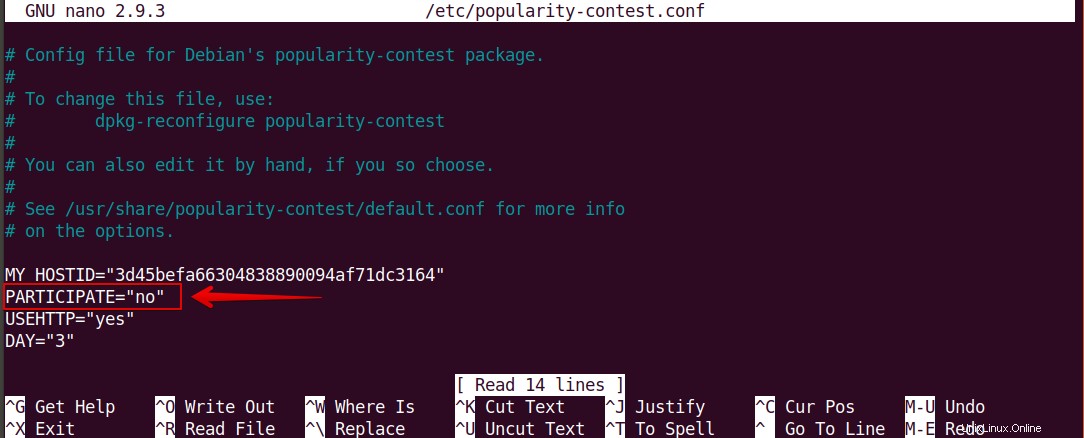
これにより、人気コンテストからオプトアウトされ、Ubuntuにパッケージ情報が送信されなくなります。
3。クラッシュレポート
Ubuntuには、アプリケーションのクラッシュを自動的に検出し、ユーザーの中断なしにクラッシュレポートをUbuntuサーバーに送信するように構成されたApportツールが含まれています。これらのレポートは、アプリケーション開発者がアプリケーションの問題とバグを理解して特定し、それらが発生している理由を特定するために使用されます。ただし、この自動クラッシュレポートをオプトアウトすることもできます。
クラッシュレポートの送信を停止する
Ubuntuデスクトップの右上隅の矢印をクリックし、表示されるメニューから[設定]アイコンをクリックします。
明確に理解するには、下の画像を参照してください。
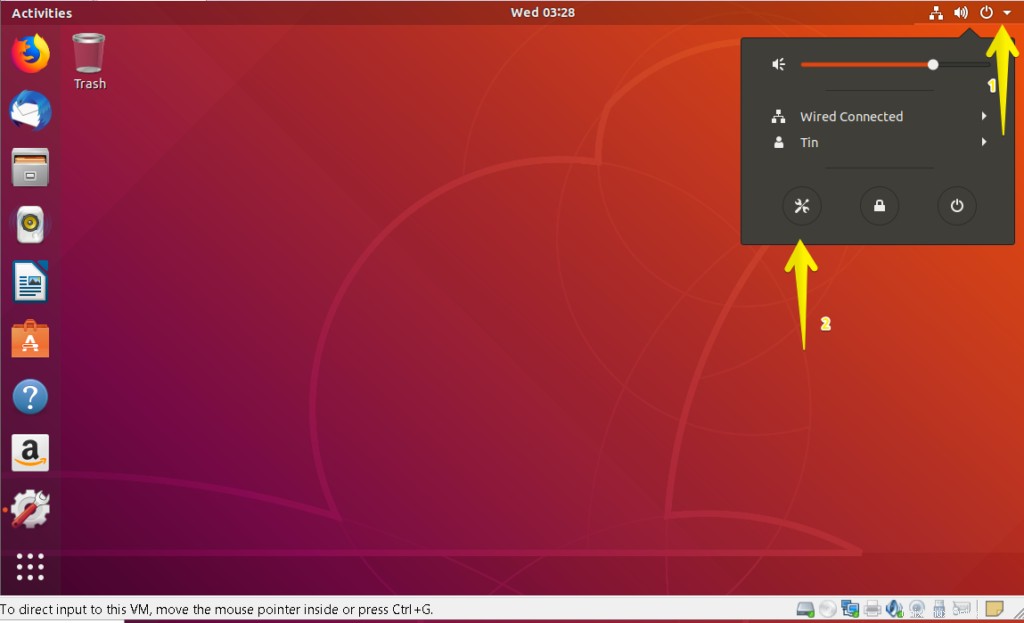
設定ウィンドウが起動します。左側のペインで、[プライバシー]をクリックします 。次に、対応する右ペインから、問題の報告をクリックします。 オプション。
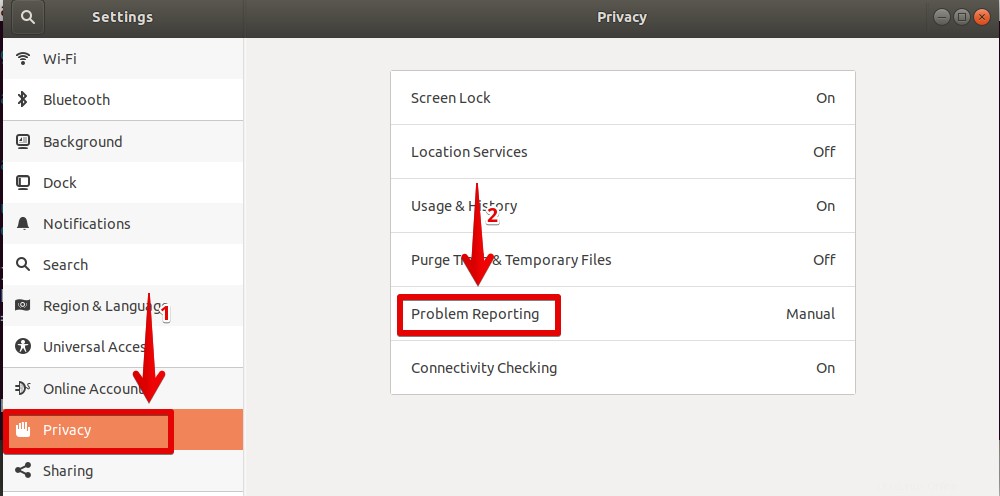
トグルをクリックしますエラーレポートをCanonicalに送信 オフの位置にします。
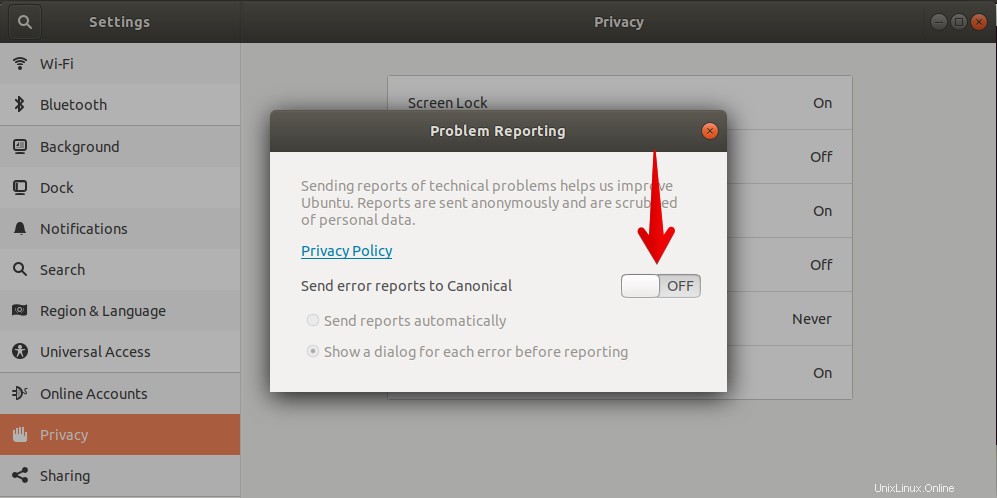
これを行った後も、Apportはクラッシュレポートを生成しますが、送信する前に承認を求めます。
ハードウェアやソフトウェアの情報、インストールされているパッケージ情報、アプリケーションのクラッシュレポートなどのシステム情報をUbuntuサーバーに送信したくないユーザーは、上記の方法で簡単に送信できます。